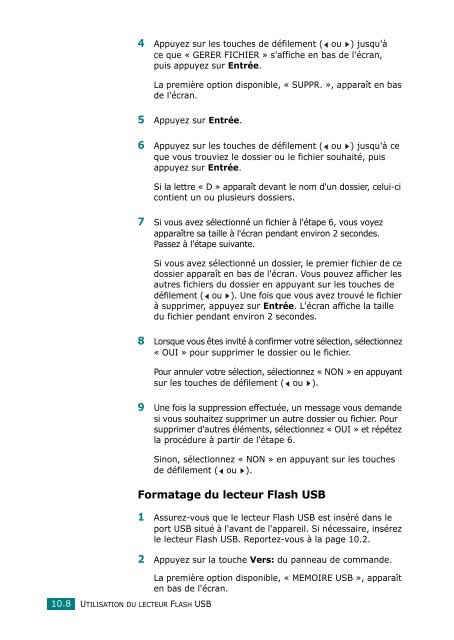Samsung SCX-4720F (SCX-4720F/XEF ) - Manuel de l'utilisateur 11.25 MB, PDF, Français
Samsung SCX-4720F (SCX-4720F/XEF ) - Manuel de l'utilisateur 11.25 MB, PDF, Français
Samsung SCX-4720F (SCX-4720F/XEF ) - Manuel de l'utilisateur 11.25 MB, PDF, Français
Create successful ePaper yourself
Turn your PDF publications into a flip-book with our unique Google optimized e-Paper software.
4 Appuyez sur les touches <strong>de</strong> défilement ( ou ) jusqu'à<br />
ce que « GERER FICHIER » s'affiche en bas <strong>de</strong> l'écran,<br />
puis appuyez sur Entrée.<br />
La première option disponible, « SUPPR. », apparaît en bas<br />
<strong>de</strong> l'écran.<br />
5 Appuyez sur Entrée.<br />
6 Appuyez sur les touches <strong>de</strong> défilement ( ou ) jusqu'à ce<br />
que vous trouviez le dossier ou le fichier souhaité, puis<br />
appuyez sur Entrée.<br />
Si la lettre « D » apparaît <strong>de</strong>vant le nom d'un dossier, celui-ci<br />
contient un ou plusieurs dossiers.<br />
7 Si vous avez sélectionné un fichier à l'étape 6, vous voyez<br />
apparaître sa taille à l'écran pendant environ 2 secon<strong>de</strong>s.<br />
Passez à l'étape suivante.<br />
Si vous avez sélectionné un dossier, le premier fichier <strong>de</strong> ce<br />
dossier apparaît en bas <strong>de</strong> l'écran. Vous pouvez afficher les<br />
autres fichiers du dossier en appuyant sur les touches <strong>de</strong><br />
défilement ( ou ). Une fois que vous avez trouvé le fichier<br />
à supprimer, appuyez sur Entrée. L'écran affiche la taille<br />
du fichier pendant environ 2 secon<strong>de</strong>s.<br />
8 Lorsque vous êtes invité à confirmer votre sélection, sélectionnez<br />
« OUI » pour supprimer le dossier ou le fichier.<br />
Pour annuler votre sélection, sélectionnez « NON » en appuyant<br />
sur les touches <strong>de</strong> défilement ( ou ).<br />
9 Une fois la suppression effectuée, un message vous <strong>de</strong>man<strong>de</strong><br />
si vous souhaitez supprimer un autre dossier ou fichier. Pour<br />
supprimer d'autres éléments, sélectionnez « OUI » et répétez<br />
la procédure à partir <strong>de</strong> l'étape 6.<br />
Sinon, sélectionnez « NON » en appuyant sur les touches<br />
<strong>de</strong> défilement ( ou ).<br />
Formatage du lecteur Flash USB<br />
1 Assurez-vous que le lecteur Flash USB est inséré dans le<br />
port USB situé à l'avant <strong>de</strong> l'appareil. Si nécessaire, insérez<br />
le lecteur Flash USB. Reportez-vous à la page 10.2.<br />
2 Appuyez sur la touche Vers: du panneau <strong>de</strong> comman<strong>de</strong>.<br />
10.8<br />
UTILISATION DU LECTEUR FLASH USB<br />
La première option disponible, « MEMOIRE USB », apparaît<br />
en bas <strong>de</strong> l'écran.